Содержание:
Более миллиарда зарегистрированных в WhatsApp пользователей – впечатляющий показатель, демонстрирующий популярность и распространенность мессенджера. Разработчики предоставляют приложения-клиенты для разных программных и аппаратных платформ, а участники сервиса используют для доступа к его возможностям самые разнообразные устройства. Рассмотрим, как установить знаменитое средство для обмена информацией на планшетные ПК, функционирующие под управлением ОС Android.
Необъяснимая ситуация, но, несмотря на огромную популярность ВотсАп и длительное время, прошедшее с момента запуска сервиса, разработчики мессенджера на сегодняшний день не обеспечили его беспроблемную установку на планшетные ПК, функционирующие под управлением Android. Но получить доступ ко всем возможностям, предоставляемым средством для обмена информацией с «таблетки», все же возможно, нужно лишь прибегнуть к некоторым «хитростям».
Как установить WhatsApp на Android-планшет с 3G/4G-модулем
Пользователи планшетных ПК с Андроид на борту и оснащенных одним или двумя слотом(ами) под SIM-карту в большинстве случаев не испытывают сложностей при инсталляции ВотсАпа в свой девайс. При наличии на планшете возможности осуществлять звонки и получать SMS для инсталляции мессенджера следует предпринять те же действия, что и на смартфонах.
Подробнее: Как установить WhatsApp на Android-смартфон
Единственный нюанс, с которым могут столкнуться владельцы описываемых устройств при использовании самого простого метода инсталляции WhatsApp – загрузки из Google Play Market – это уведомление «Возможно, это приложение не оптимизировано для вашего устройства», демонстрируемого на страничке приложения-клиента мессенджера в магазине.
Повторимся, на большинство девайсов с 3G/4G-модулем ВотсАп устанавливается и в дальнейшем работает без проблем, просто не обращаем внимания на указанное сообщение системы. Если же получить приложение из магазина Гугл не удается, используем одну из инструкций, предложенных ниже и действенных в отношении устройств без слота под SIM-карту.
Как установить WhatsApp на Android-планшет без 3G/4G-модуля
Владельцы так называемых «Wi-Fi ONLY» девайсов при попытке инсталлировать ВотсАп из Гугл Плей Маркета сталкиваются с невозможностью провести операцию и уведомлением «Не поддерживается на вашем устройстве»:
Многие, особенно начинающие пользователи, не подозревающие о доступности других, помимо стандартного и привычного, способов получения приложений в среде Android, после прочтения сообщения как на скриншоте выше прекращают попытки установить приложение-клиент WhatsApp на планшет и, стоит отметить, делают это зря. Существуют по крайней мере два метода, позволяющих получить мессенджер практически на любой Андроид-«таблетке».
Способ 1: Планшетный ПК
Чтобы установить WhatsApp для Android по нижеизложенной инструкции, потребуется сам планшет, подключение к интернету для скачивания пакета, распаковываемого в системе для получения приложения-клиента сервиса, и своеобразный дистрибутив мессенджера – APK-файл. Что касается АПК-файла, возможность его загрузки предоставляется разработчиками ВотсАпп на официальном сайте.
Скачать APK-файл WhatsApp с официального сайта
- Переходим по ссылке выше в любом браузере для Android, установленном в планшете (в примере – Google Chrome). Тапаем кнопку «СКАЧАТЬ СЕЙЧАС» на открывшейся веб-странице.
- Ожидаем завершения загрузки файла.
- Переходим в «Загрузки» либо открываем с помощью любого файлового менеджера для Андроид папку, выбранную ранее в качестве целевой для скачивания файлов.
- Касаемся наименования файла WhatsApp.apk.
- Если на планшете ранее не была активирована опция инсталляции приложений из неизвестных источников, получаем уведомление о невозможности проведения установки. Действуем следующим образом:
- Тапаем «Настройки» под текстом предупреждения;
- Далее активируем переключатель «Неизвестные источники»;
- Подтверждаем поступивший запрос о потенциальной опасности использования приложений, полученных не из Play Маркета, коснувшись «ОК»;
- Возвращаемся в «Загрузки»;
- Тапаем по наименованию apk-файла ВотсАп еще раз.
- В появившемся окне с требованием подтвердить инициацию инсталляции приложения нажимаем «Установить».
- Ожидаем завершения работы установщика.
- Выбираем «Готово» под сообщением об успешности процедуры.
- Открываем перечень инсталлированных в планшете приложений и находим среди них иконку WhatsApp – мессенджер можно запускать.
- После нажатия «ПРИНЯТЬ И ПРОДОЛЖИТЬ» на первом экране, демонстрируемым ВотсАпом после запуска,
получаем сообщение о невозможности использования приложения-клиента на планшетах. Игнорируем уведомление, то есть тапаем «ОК».
- Для нормального функционирования мессенджера в дальнейшем предоставляем ему доступ к «Контактам» и другим модулям Android, коснувшись «ДАЛЕЕ» под появившимся запросом
и «Разрешить» в двух последующих.
Читайте также: Как добавить контакты в WhatsApp для Android
- Авторизуемся в мессенджере с помощью уже активированного номера телефона или создаем новую учетную запись в системе обмена информацией.
Подробнее: Как зарегистрироваться в WhatsApp c Android-девайса
- После подтверждения аккаунта получаем полноценный доступ ко всем функциям ВотсАп на планшетном компьютере! Дальнейшее использование клиента фактически не отличается от такового на любом Android-смартфоне.
Способ 2: Десктоп или ноутбук
В случае когда вышеописанный метод установки WhatsApp в планшет не срабатывает, можно прибегнуть к более кардинальным действиям — интегрировать мессенджер в мобильную ОС с компьютера, прибегнув к использованию возможностей Android Debug Bridge (ADB).
Нужно отметить, что описываемый ниже метод установки WhatsApp в планшетный ПК реализуем с помощью различных программных инструментов. Принцип действия средств, функцией которых является инсталляция приложений в Андроид-устройства с компьютера, одинаков. В частности, можно применить Windows-утилиту InstALLAPK, неоднократно упомянутую в материалах на нашем сайте.
Читайте также: Установка Android-приложений c компьютера
В инструкции, предложенной ниже, задействована одна из функций приложения ADB Run. Данный софт можно назвать одним из самых эффективных для взаимодействия с Android-девайсами при необходимости использовать ПК в качестве инструмента для проведения различных операций.
- Оснащаем компьютер средством ADB Run:
- Загружаем архив с дистрибутивом программы с сайта автора, распаковываем полученное и запускаем инсталлятор «setup.exe»;
- В первом окне установщика кликаем «Далее»;
- На следующем шаге работы Мастера инсталляции нажимаем «Установить»;
- Ожидаем завершения переноса файлов программы на диск ПК, окно с прогресс-баром, сопровождающее этот процесс, закроется автоматически;
- Никаких подтверждающих успех операции окон или уведомлений установщик ADB Run не выдает. Убедиться в том, что средство инсталлировано, можно открыв системный раздел диска ПК в «Проводнике» — после выполнения предыдущих пунктов инструкции там должна наличествовать папка «adb_run».
Кроме того, на Рабочий стол Windows по завершении работы инсталлятора автоматически добавляется ярлык, служащий для запуска программного инструмента.
- Активируем на планшетном ПК режим «Отладка по USB». Данное действие производится таким же образом, как на смартфонах под управлением Android.
Подробнее: Как включить режим отладки USB на Андроид
- Подключаем «таблетку» к компьютеру и устанавливаем драйвера, обеспечивающие сопряжение планшета с «большим братом» через ADB.
- Скачиваем на диск ПК с сайта разработчика WhatsApp APK-файл приложения-клиента мессенджера. Для этого нужно перейти по следующей ссылке и кликнуть на открывшейся странице кнопку «СКАЧАТЬ СЕЙЧАС»:
Загрузить APK-файл Андроид-приложения WhatsApp с официального сайта
- Копируем полученный в результате выполнения предыдущего шага WhatsApp.apk по следующему пути:
C:\adb_run\appЕсли каталог «app» в папке «adb_run» отсутствует, его нужно создать вручную!
- Подключаем, если отсоединяли, планшет к компьютеру. Запускаем ADB Run, кликнув дважды по иконке средства на Рабочем столе Виндовс.
- При появлении запроса с требованием подтвердить цифровой отпечаток ключа RSA на экране девайса устанавливаем под текстом уведомления отметку в чекбоксе «Всегда разрешать отладку с этого компьютера» и нажимаем «ОК».
- В импровизированное поле «Input:» внизу окна АДБ Ран вводим c клавиатуры число «11», соответствующее функции приложения «Install/Uninstall Android App (APK)», и нажимаем «Enter».
- Далее вводим «2» с клавиатуры, выбирая таким образом пункт «Install APK» из перечня, предлагаемого приложением.
- Нажимаем на клавиатуре цифру, отображаемую в квадратных скобках возле наименования WhatsApp.apk. Если при выполнении пункта 5 этой инструкции в каталог «app» никаких других, кроме ВотсАпа апк-файлов не переносилось, это — «1». Для старта интеграции клиента мессенджера в планшет нажимаем «Enter».
- Ожидаем окончания переноса приложения в девайс, сопровождаемого увеличением значения процентного счетчика.
- По завершении процедуры в окне АДБ Ран появится уведомление «Success». Нажимаем любую клавишу на клавиатуре и отключаем «таблетку» от компьютера.
- Разблокировав экран планшетного ПК, переходим к перечню установленных Android-приложений и констатируем среди них наличие значка «WhatsApp». Запускаем мессенджер, тапнув по его иконке.
- Игнорируя предупреждение системы об отсутствии поддержки планшетных ПК, переходим к выдаче разрешений, авторизации в сервисе и далее — использованию его возможностей.
Как видим, несмотря на отсутствие поддержки планшетов со стороны разработчиков WhatsApp для Android, установить мессенджер на «таблетку» и использовать все возможности сервиса возможно. Рассмотренная процедура не характеризуется особой сложностью и может быть выполнена в том числе неподготовленными пользователями.
 lumpics.ru
lumpics.ru
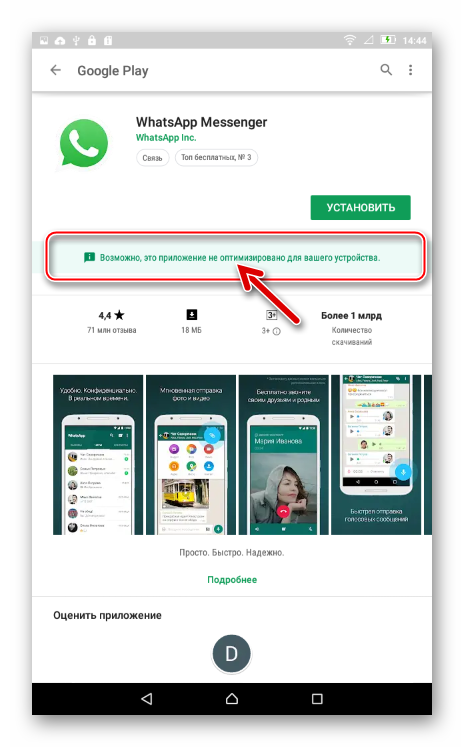
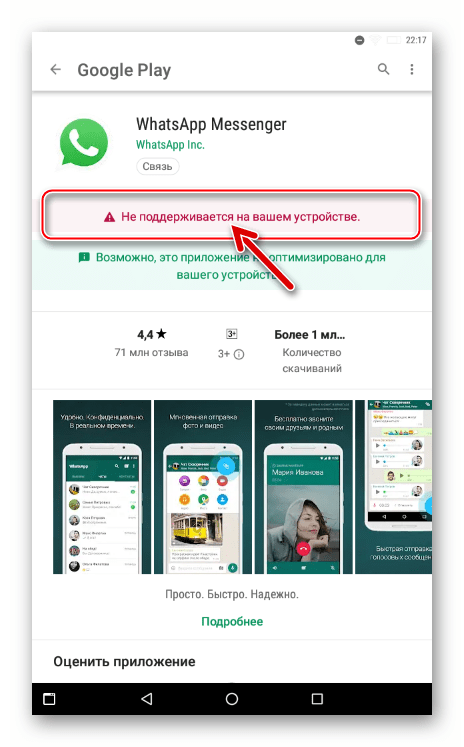
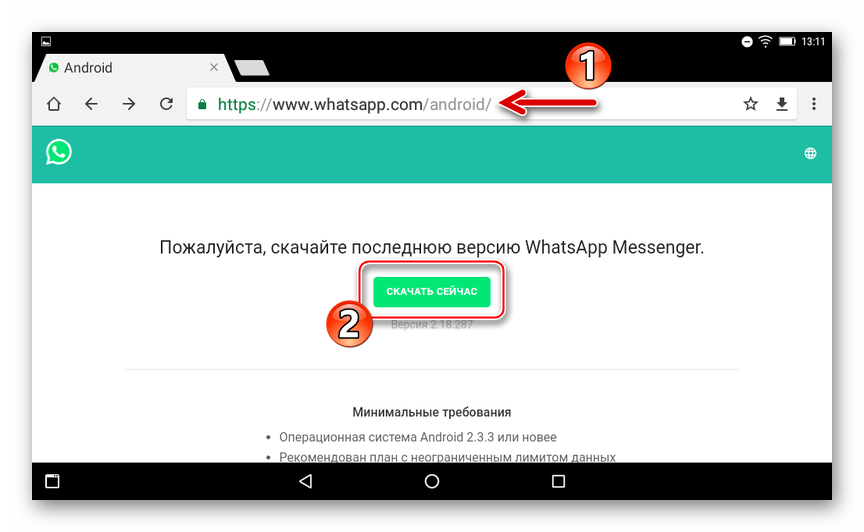
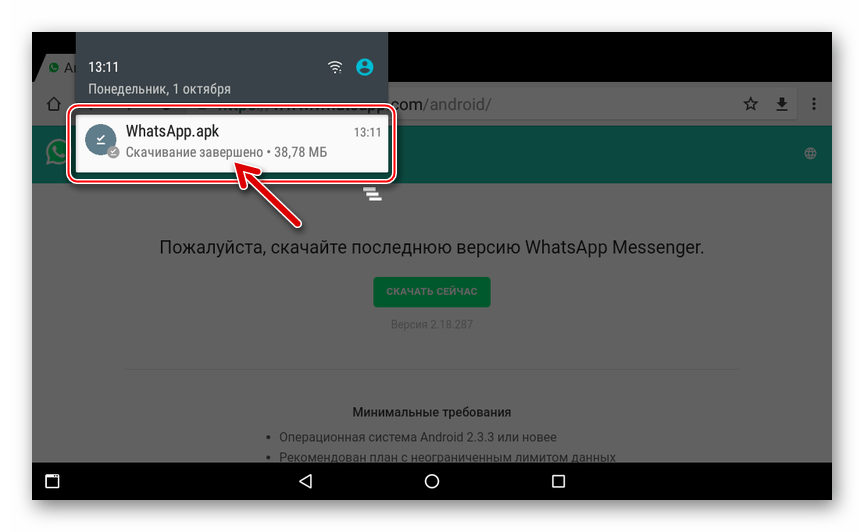
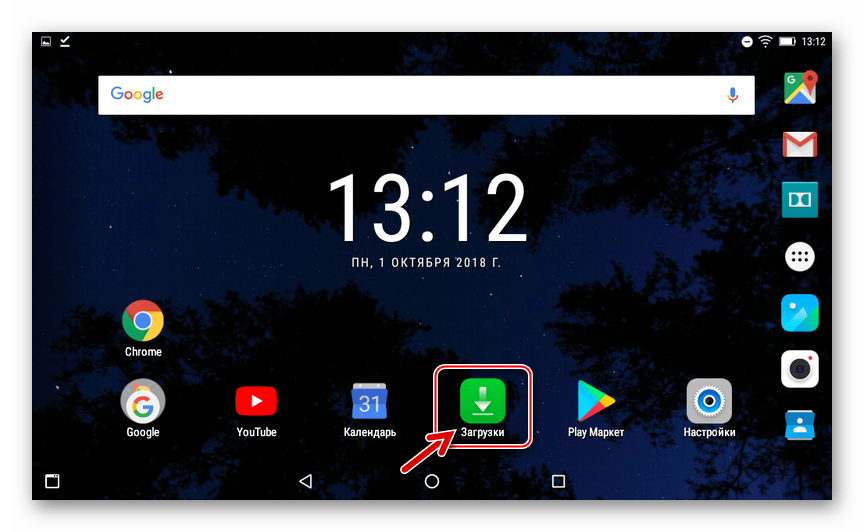

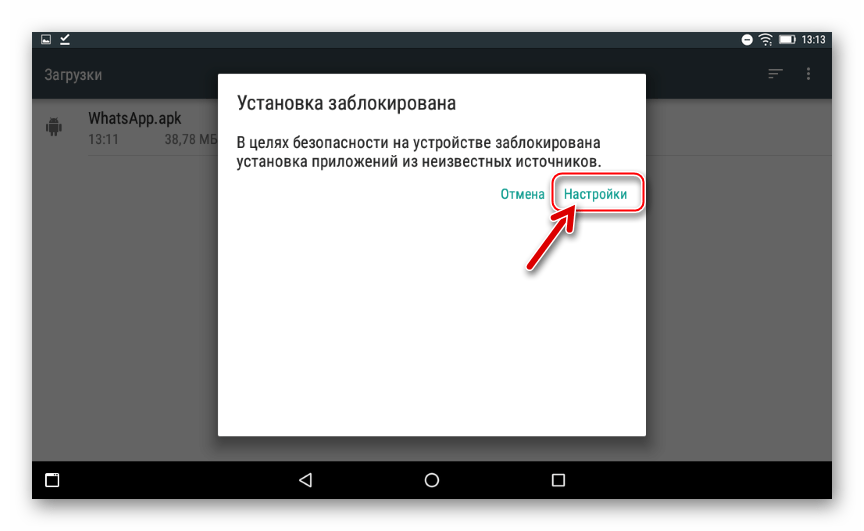

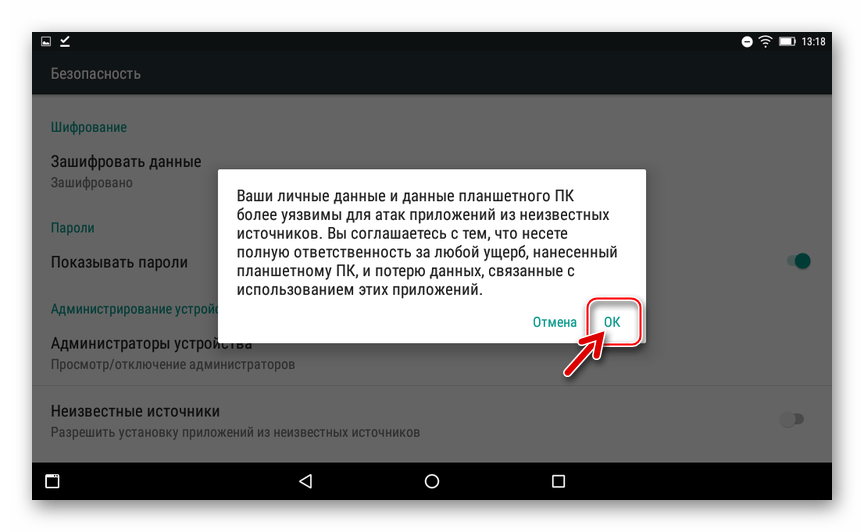
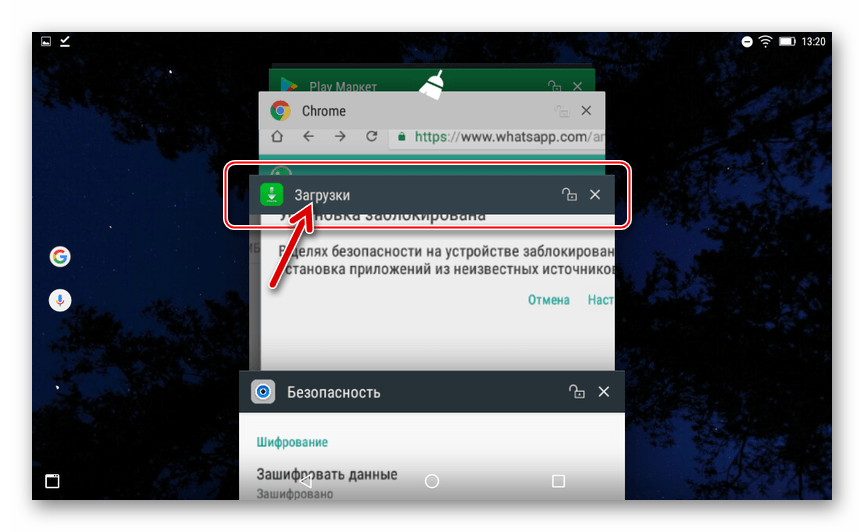
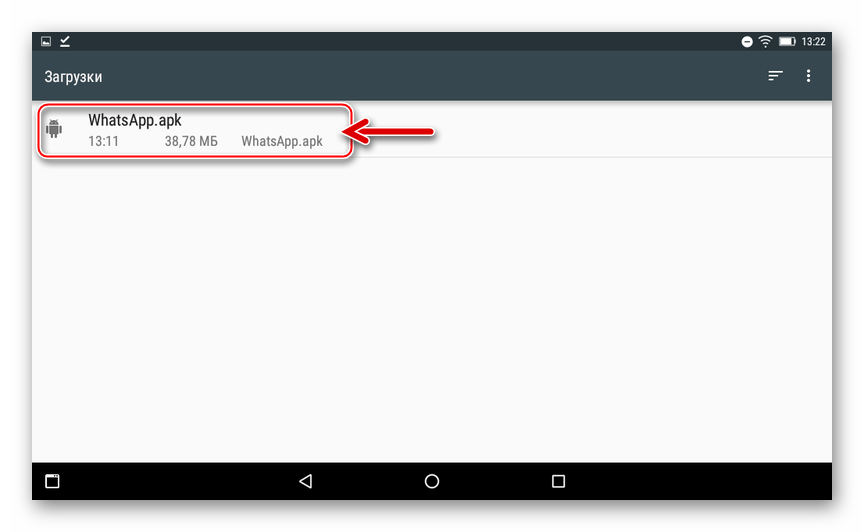
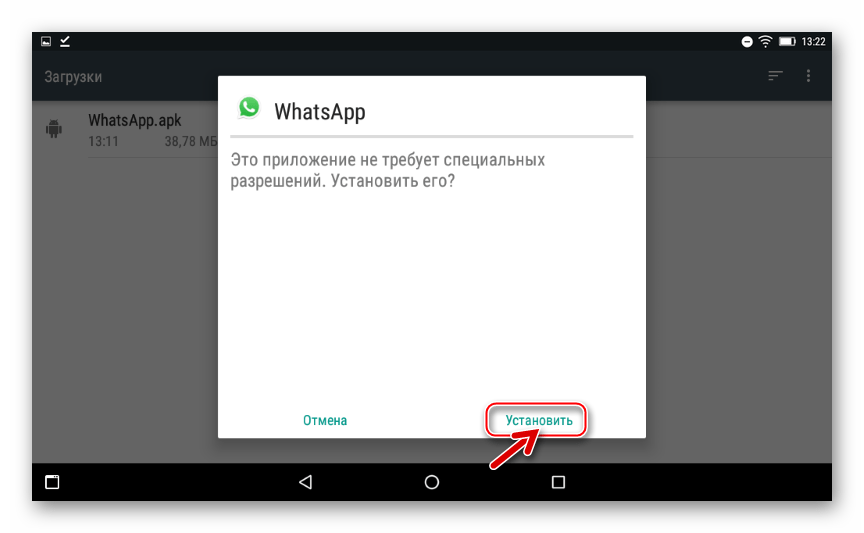
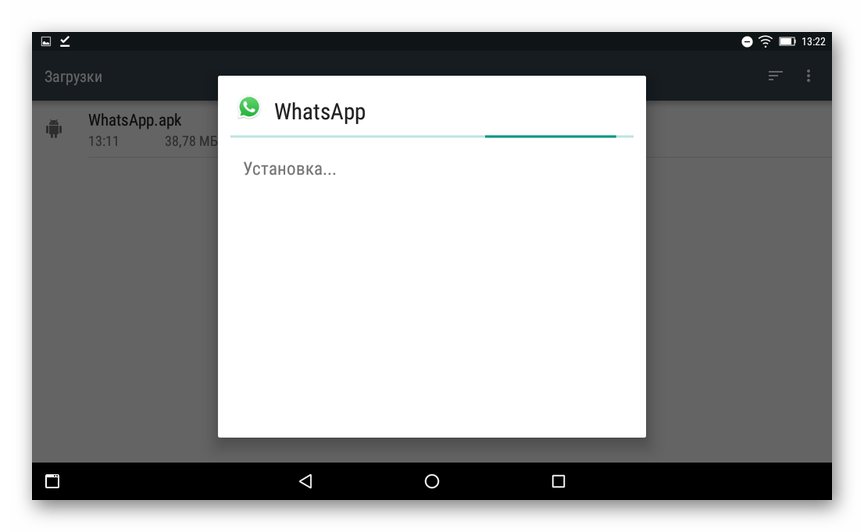
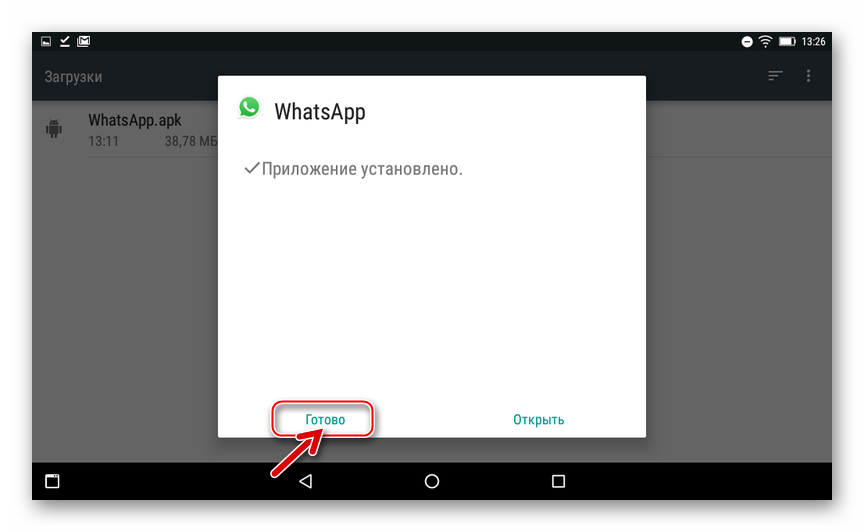
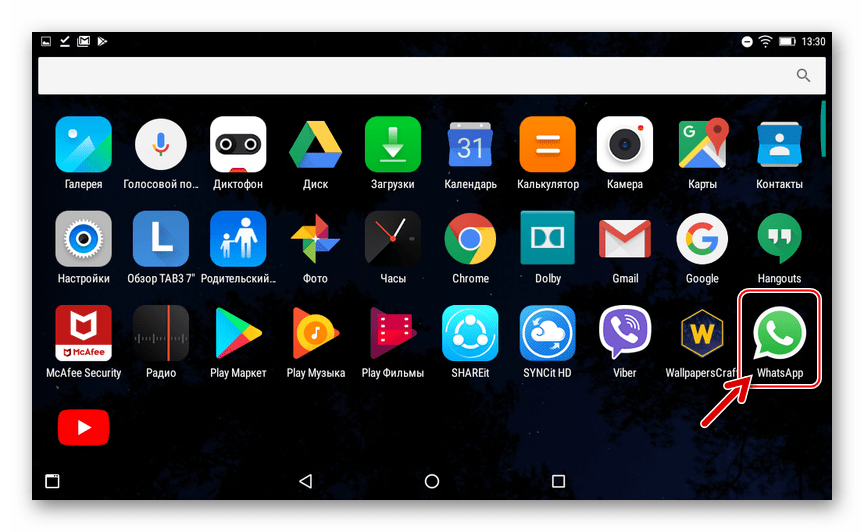
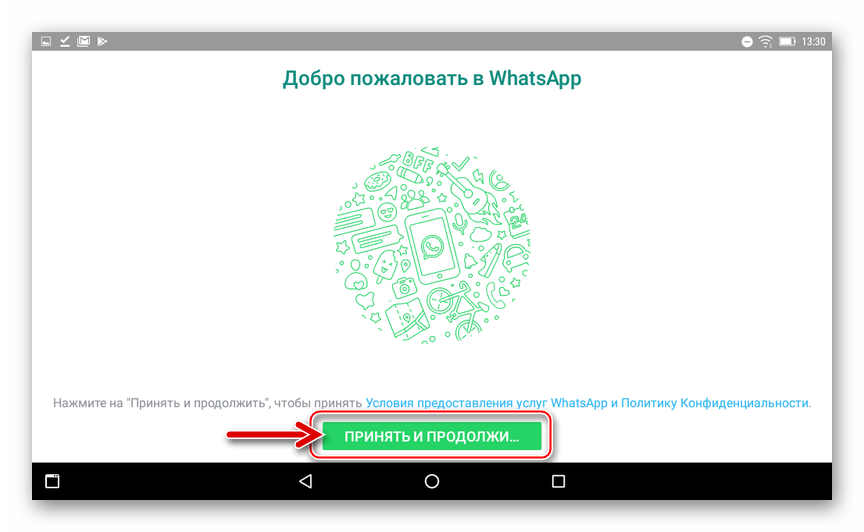
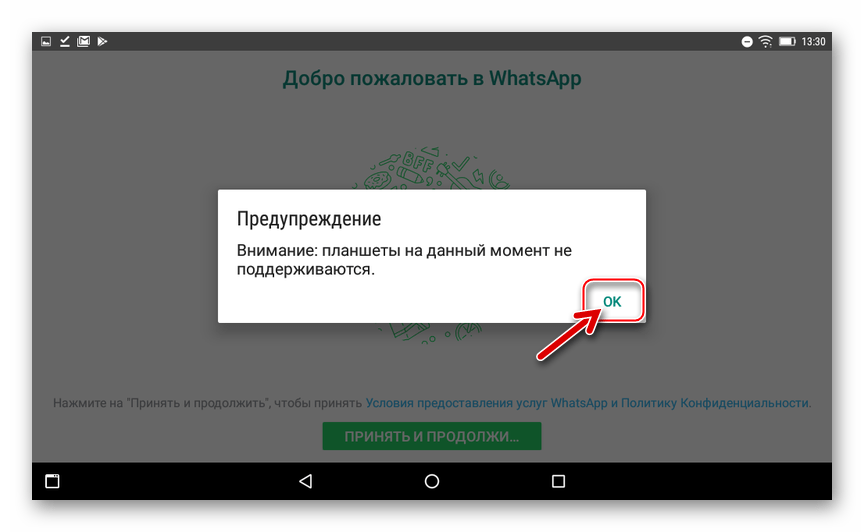
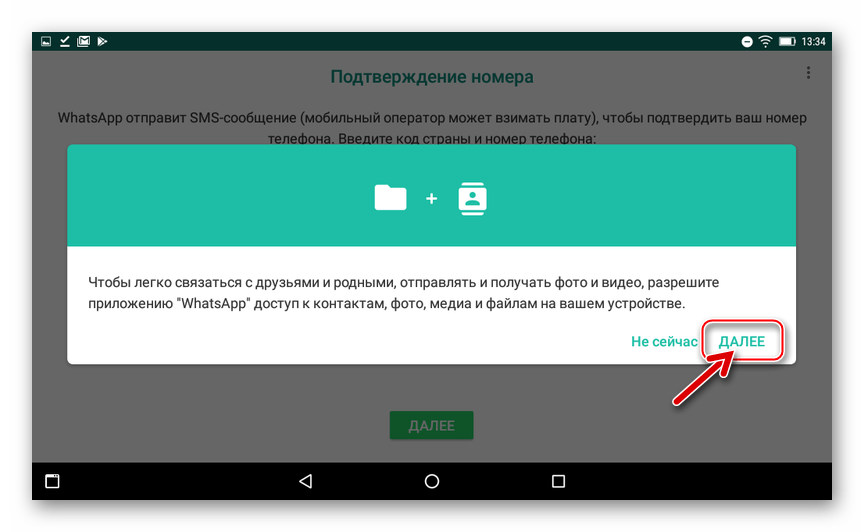
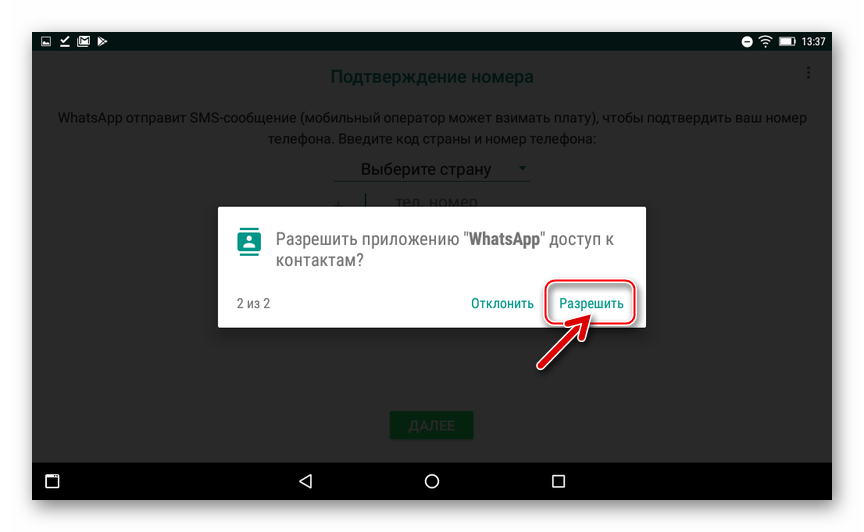
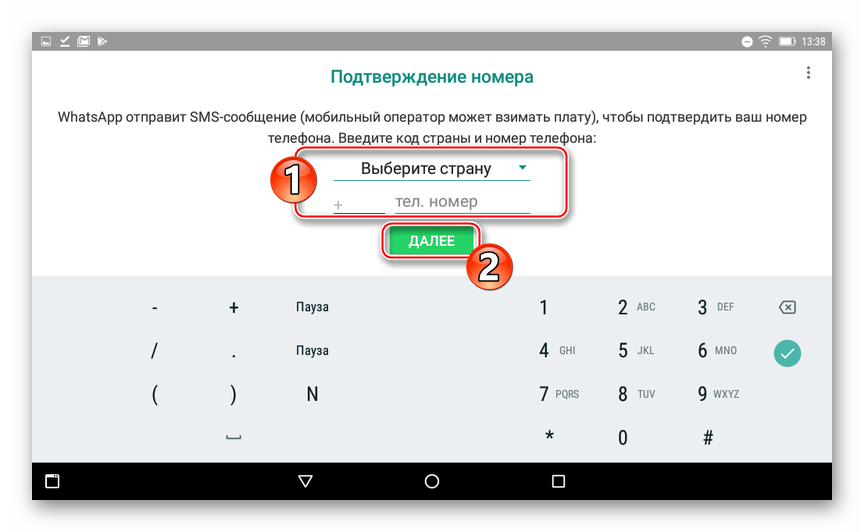
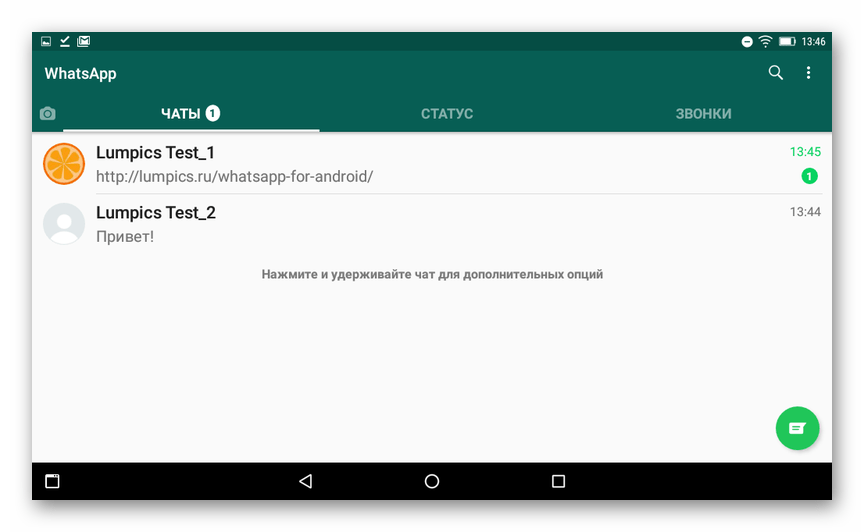
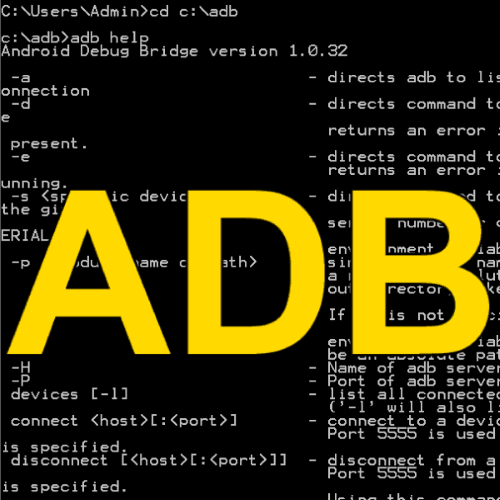

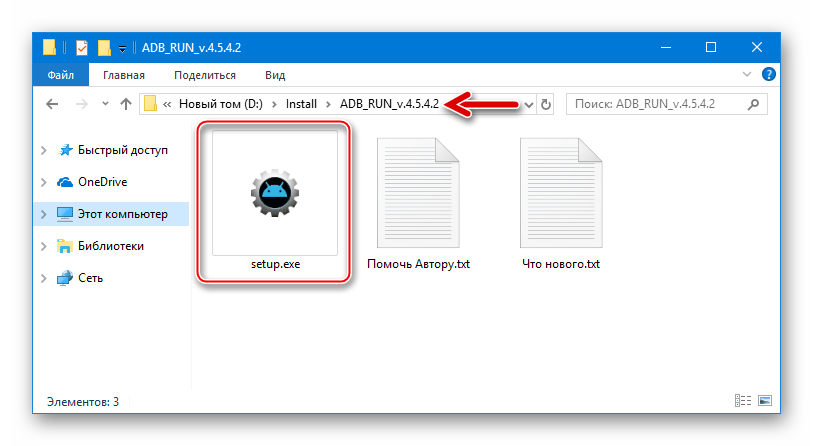
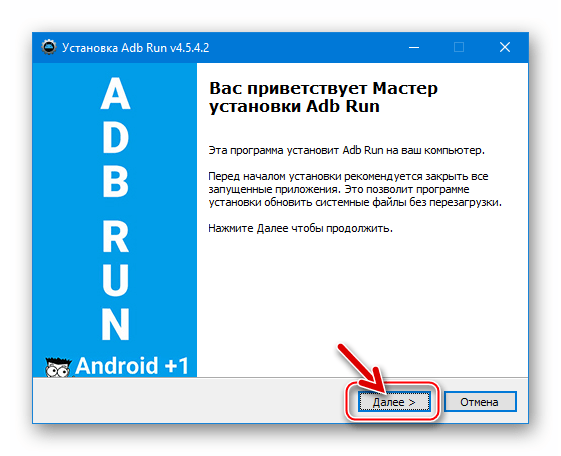
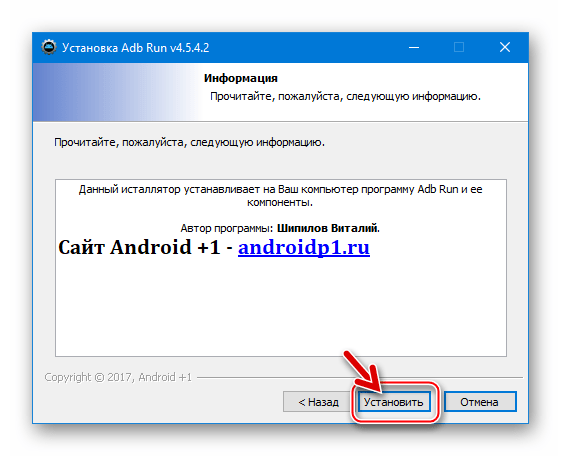
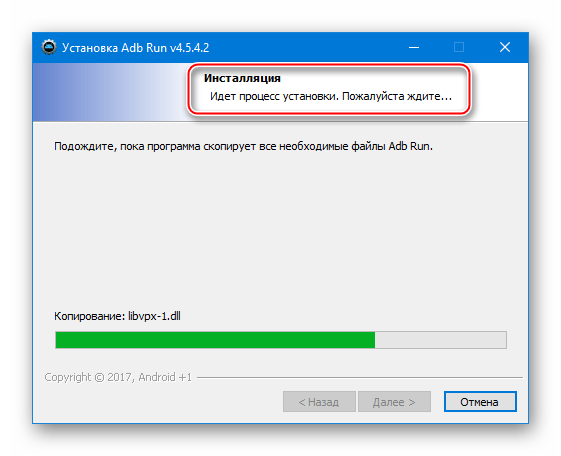
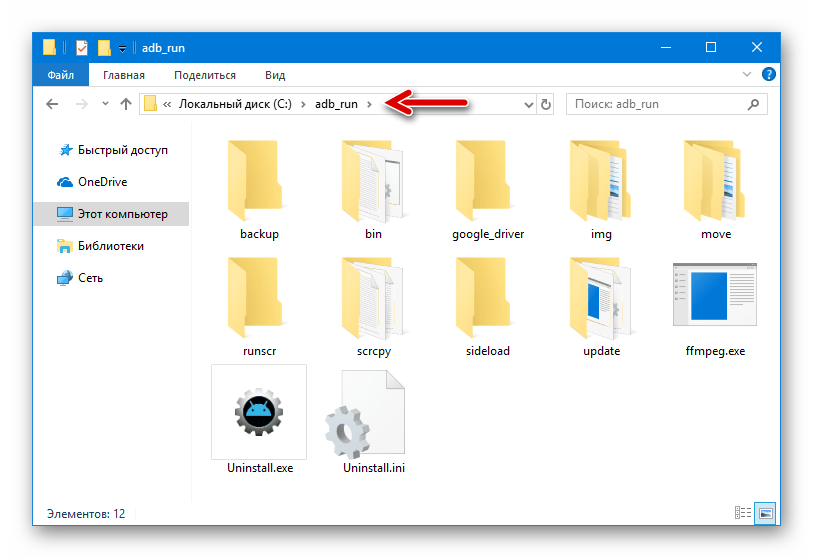
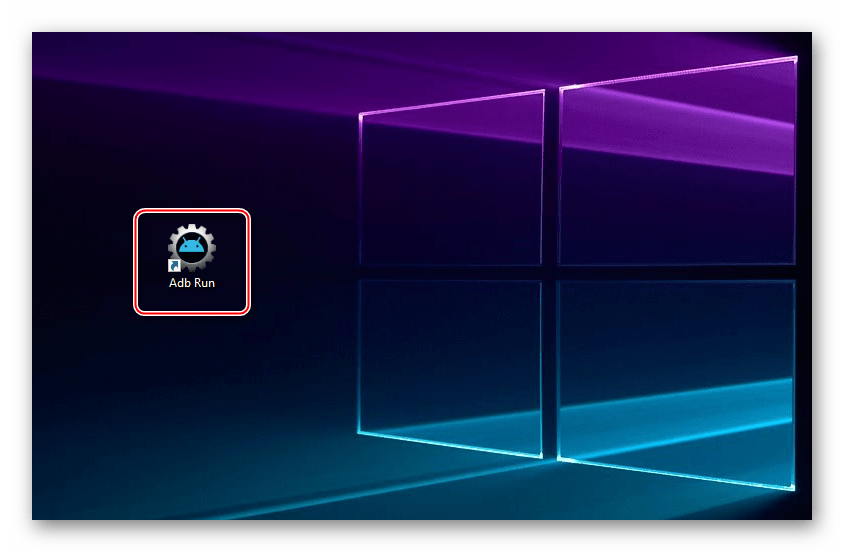

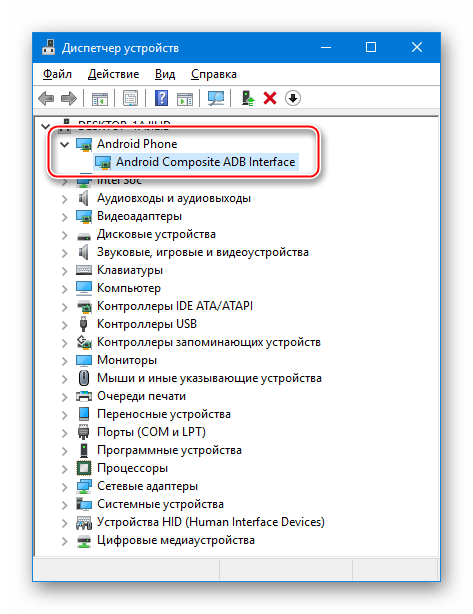
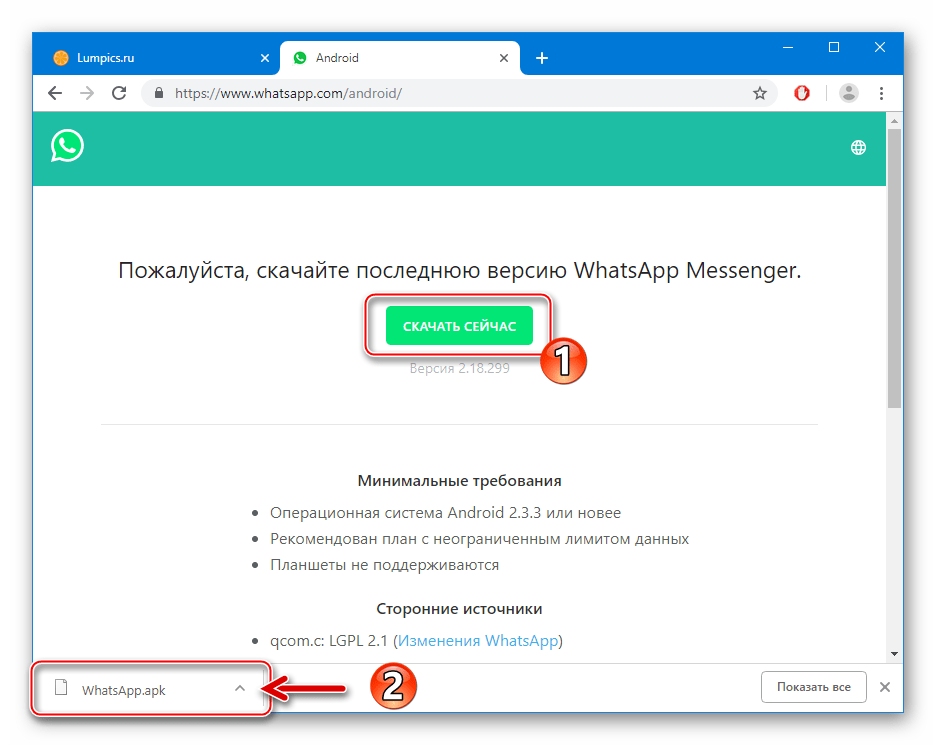

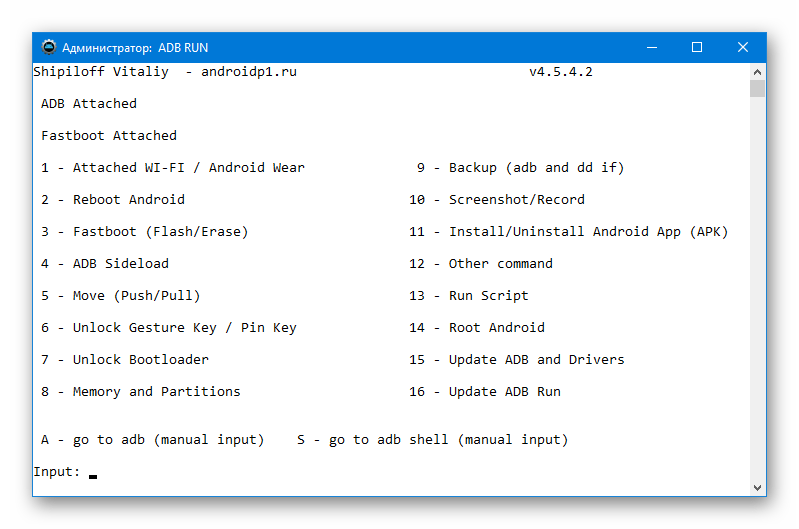
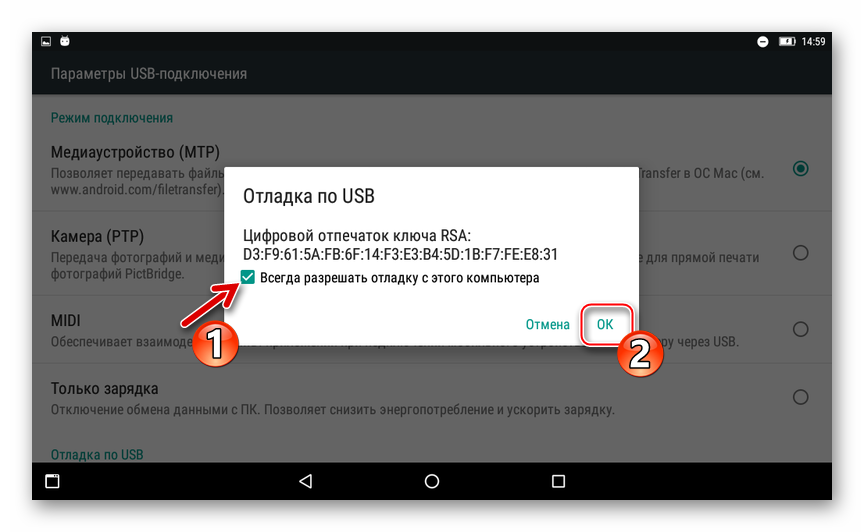
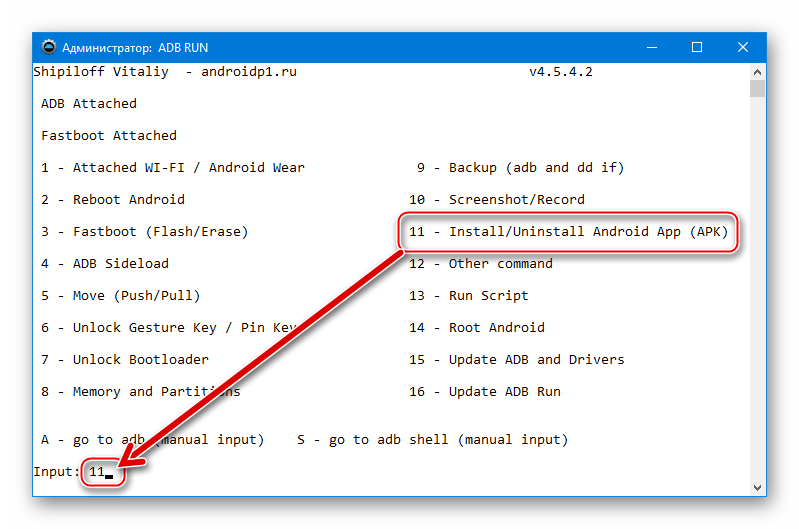
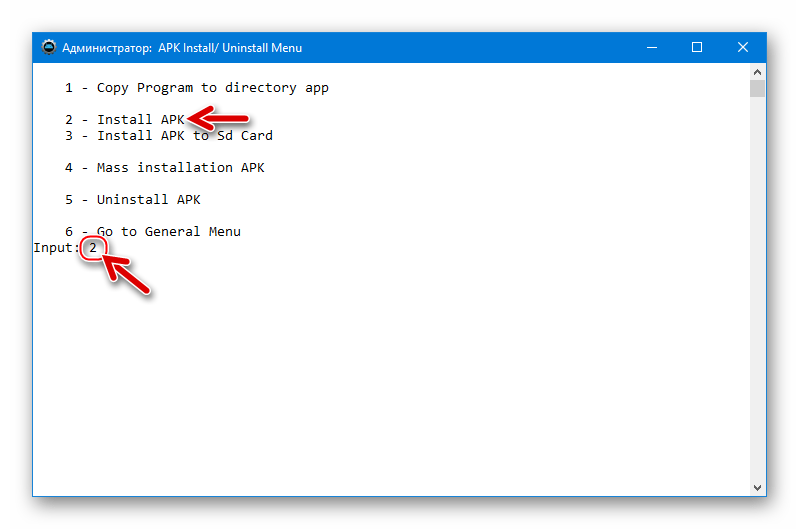
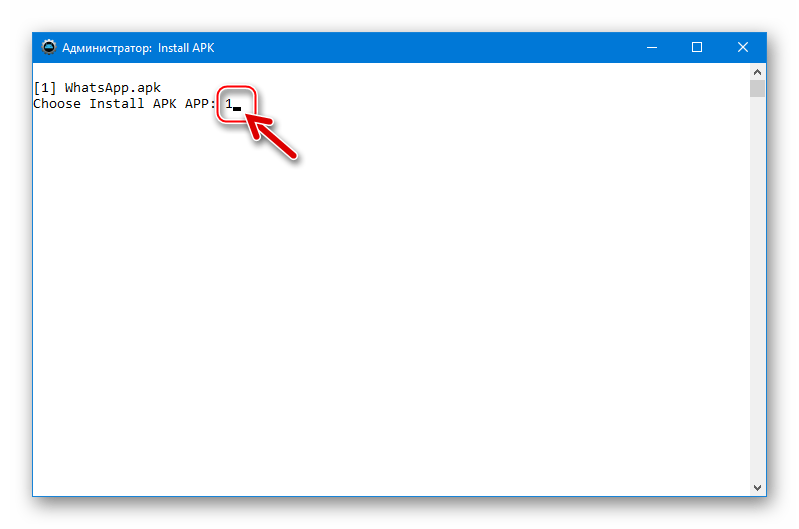
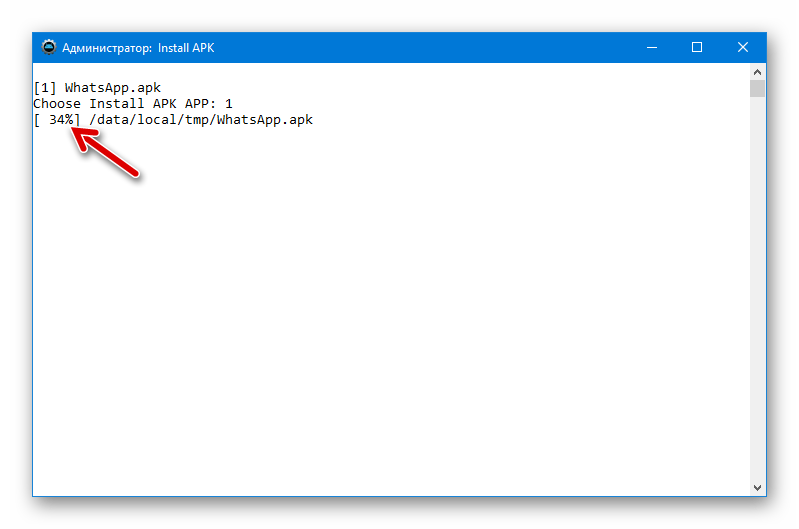
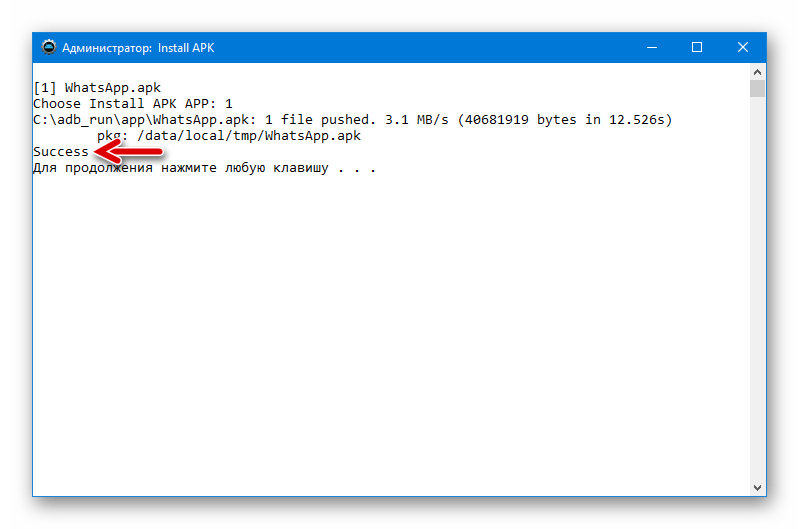

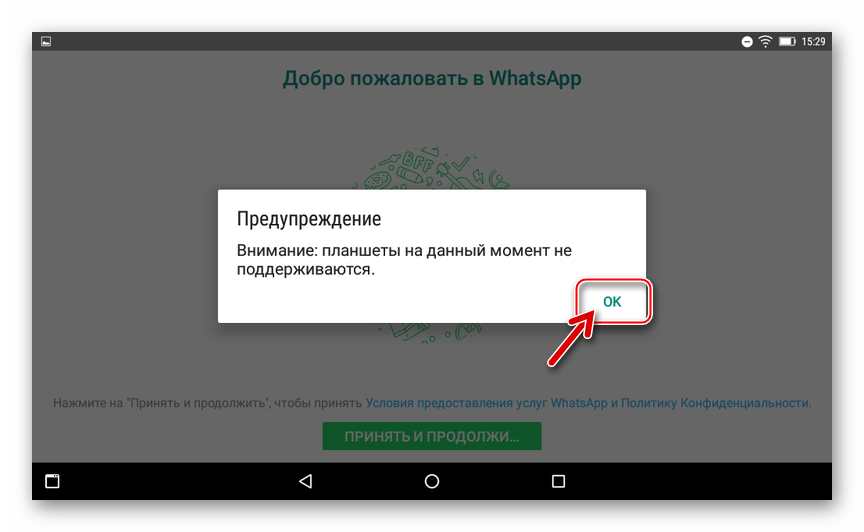













Спасибо! Всё очень понятно и ответы по сути.